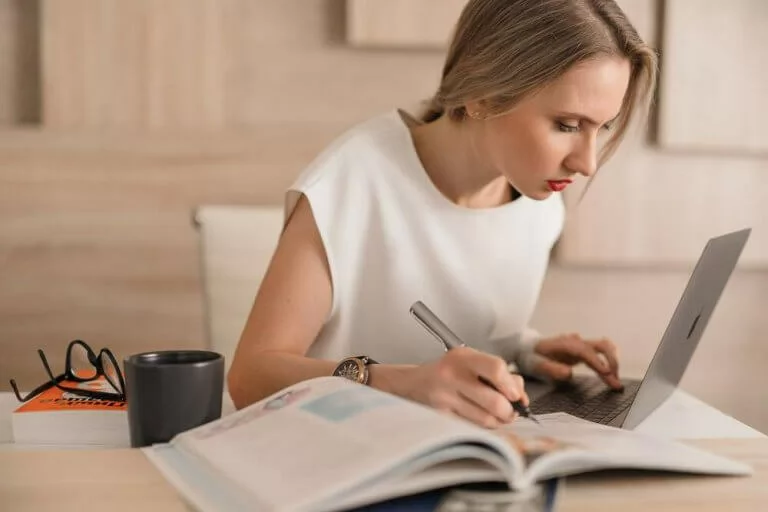
Nagranie webinaru to jedna z najbardziej pożądanych funkcji na platformie webinarowej. Dlaczego to udogodnienie znajduje aż tylu wielbicieli?
Taki materiał można przesłać użytkownikom po skończonym webinarze, ale także tym, którzy nie mogli uczestniczyć w spotkaniu online. Biorąc pod uwagę, że w MyOwnConference możesz nagrywać filmy w rozdzielczości Full HD i wyższej, masz możliwość wykorzystania nagrań z webinarów do tworzenia profesjonalnych kursów online.
Zdarza się czasami, że przestarzały sprzęt, niestabilny internet i sytuacje losowe mogą zepsuć nie tylko wspaniałą atmosferę webinaru, ale i jakość wideo. Jak możesz zminimalizować wystąpienie problemów podczas nagrywania? Przeczytaj ten wpis, a dowiesz się jakie problemy techniczne najczęściej występują podczas nagrywania oraz otrzymasz wskazówki, jak takie sytuacje najlepiej rozwiązać.
Jak nie zepsuć nagranie webinaru? Wskazówki
Błąd “Niestety, coś poszło nie tak”
Z pewnością taki komunikat nie jest Ci obcy. Ten błąd może wystąpić, jeśli połączenie internetowe zostanie tymczasowo utracone na komputerze lub telefonie. Jeśli taki problem pojawił się także u Ciebie, nie załamuj się i działaj! Zgadnijmy, jaką czynność wykonałbyś w pierwszej kolejności? Jeśli pomyślałeś o odświeżeniu strony, to oczywiście możesz próbować, ale prawdopodobnie nic to nie da. W takim przypadku najrozsądniejszym rozwiązaniem będzie ponowne uruchomienie routera, komputera i przeglądarki. Następnie wejdź do pokoju i spróbuj rozpocząć nagrywanie od nowa. Jeśli to nie poskutkuje, skontaktuj się z naszym zespołem pomocy do spraw technicznych.
Trzeszczący dźwięk w nagraniu szkolenia
Zdarzają się sytuacje, kiedy jesteśmy przekonani, że skoro webinar wyszedł świetnie, to nagranie również takie będzie. Niestety osoby, które nie przeprowadziły nagrania testowego, mogą być bardzo zaskoczone, odtwarzając nagranie całego webinaru. Okazuje się, że pojawiły się szumy albo trzaski. Najczęściej powodem jest zbyt duża głośność mikrofonu podczas nagrywania. Aby uniknąć takich sytuacji podczas następnej transmisji, wystarczy po prostu zmniejszyć poziom dźwięku i wszystko powinno być w porządku.
Jeśli na webinarze oprócz Ciebie jest także kilku mówców, nie zapomnij zasugerować im, aby zrobili to samo.
Więcej wskazówek dotyczących doskonałego dźwięku w artykule:
Jak poprawić dźwięk na webinarze lub wideokonferencji?
Nawet jeśli nagranie nie jest w rewelacyjnej jakości, jeszcze nie wszystko stracone. Wszelkie szumy i inne przeszkody na ścieżce dźwiękowej można edytować za pomocą oprogramowania do edycji. Oczywiście nie jest to prosta czynność i prawdopodobnie będzie musiał ją wykonać profesjonalista. Dlatego następnym razem lepiej minimalizować występowanie tego typu problemów.
Nagranie webinaru bez prezentacji / listy uczestników / czatu
Klienci MyOwnConference decydują o tym, jak ich webinar będzie wyglądał na nagraniu.
Na etapie planowania webinaru możesz określić, które części pokoju webinarowego zostaną uwzględnione w filmie. Przykładowo, jeśli nie chcesz, żeby czat był widoczny podczas nagrywania, możesz go wyłączyć. Tak samo w przypadku listy uczestników albo wyświetlanej prezentacji.
Bardzo ważne! Jeśli chcesz wyłączyć dowolny z elementów, który nie pojawi się w nagraniu, możesz to ustalić jedynie przed webinarem. Niestety, jeśli zaczniesz nagrywać, nie będziesz mógł już zmieniać ustawień danego pliku.
Aby ustawić format nagrywania, otwórz Ustawienia zaawansowane podczas planowania webinaru. Przejdź do sekcji Nagranie i zaznacz, jak będzie wyglądać wideo.
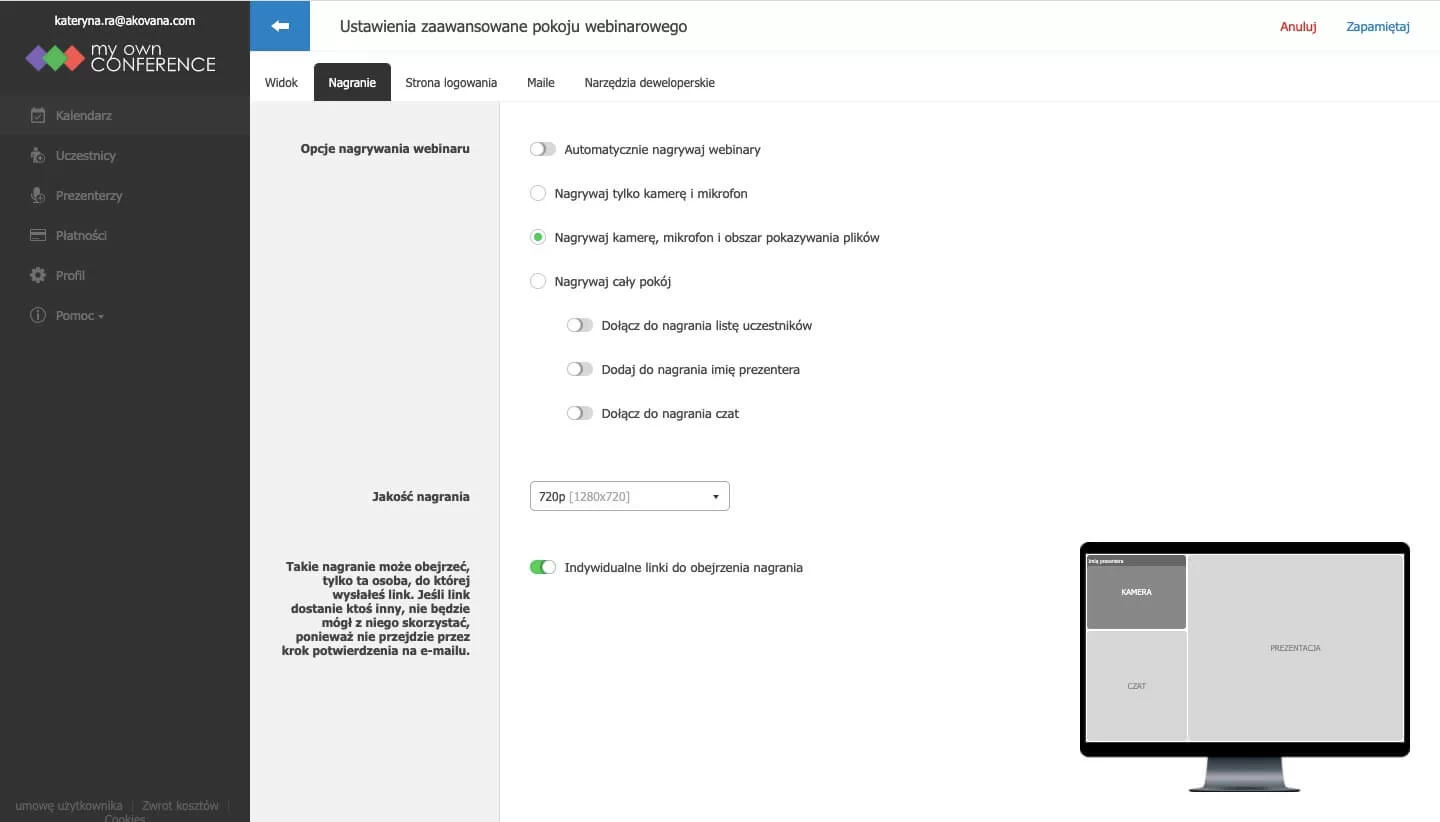
Trwa nagrywanie, chociaż webinar już się zakończył
Czy na Twoim koncie widzisz powiadomienie, że nagrywanie jest w toku, mimo że już ukończyłeś webinar? Ten komunikat wskazuje, że zapis jest właśnie przetwarzany. Najczęściej czas przetwarzania to 20-120 minut. Jednak czasami może to zająć nawet do 8 godzin. Po przetworzeniu nagranie będzie dostępne do przeglądania i pobierania.
Jeśli nie chcesz za każdym razem czekać na zakończenie konwersji, nie zapomnij nacisnąć przycisku, aby zakończyć nagrywanie lub zakończyć webinar po zakończeniu spotkania.
Nagrywanie bez dźwięku prezentera
Nieustannie przypominamy naszym klientom, jak ważny jest dobry i stabilny Internet. To z powodu jego braku pojawia się dość często zgłaszany problem — brak dźwięku na nagraniu, mimo że na webinarze wszystko działało bez zarzutu. Z powodu awarii połączenia internetowego do serwera nagrywającego wysłano pusty strumień audio. Zadbaj o połączenie przed rozpoczęciem webinaru.
- Zamknij wszystkie niepotrzebne programy korzystające z Internetu.
- Ogranicz wszystkich, którzy są połączeni z Twoim adresem IP.
- Uruchom ponownie router Wi-Fi, aby wykluczyć błędy.
Wskazówka: jeśli miałeś już problemy z Internetem, spróbuj zarejestrować webinar równolegle z nagrywaniem w pokoju webinarowym. Możesz to zrobić za pomocą prostego programu do przechwytywania ekranu: Snagit, Monosnap.
Nagranie webinaru z dźwiękiem, ale bez wideo
W tej wersji jest odwrotnie: jest dźwięk, ale nie ma wideo. Dlaczego tak się może zdarzyć? Ponieważ wszystkie programy i aplikacje, takie jak Skype, Viber, Telegram itp. przechwytują mikrofon i kamerę dla siebie. Pamiętaj, aby je zamykać, ponieważ ukrycie ich nic nie da.
Ogólnie rzecz biorąc, im mniej programów i aplikacji uruchomionych na Twoim komputerze w czasie webinaru, tym płynniej wszystko będzie działało.
Zalecamy również aktualizację przeglądarki do najnowszej wersji.
Nagrywanie po przerwie bez speakera
Kolejny błąd, który występuje z powodu przerw w połączeniu internetowym. Jeśli tak jest w Twoim przypadku, przeczytaj nasz artykuł 10 sposobów na zwiększenie szybkości Internetu. Od czasu do czasu możesz także kontrolować, czy trwa nagrywanie.
Jak więc uniknąć większości problemów z nagrywaniem webinarów?
- Uruchom ponownie router i komputer przed webinarem.
- Zamknij niepotrzebne programy, zwłaszcza te, które mogą korzystać z internetu, kamery i mikrofonu. Zwróć uwagę na programy, które uruchamiają się automatycznie.
- Zamknij zbędne okna przeglądarki i zatrzymaj aktualizacje programów.
- Odłącz niepotrzebne urządzenia od internetu: tablet dziecka, telefony, inne komputery.
- Wybierz, jak będzie wyglądać nagranie przed webinarem.
- Dostosuj poziom czułości mikrofonu i wykonaj nagranie testowe.
- Użyj dodatkowego oprogramowania do nagrywania ekranu.
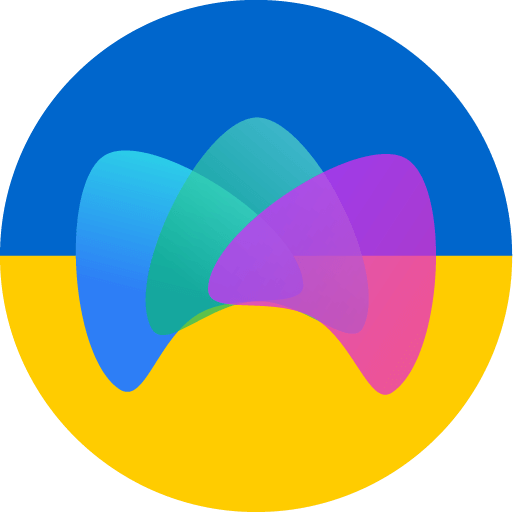
Dołącz do nas na blogu Platforma do webinarów MyOwnConference, gdzie dzielimy się wiedzą o tworzeniu i promowaniu efektywnych webinarów.











